Ок, перенимаю эстафету у Темира.
Постараюсь рассказать подробней не только о любимых и полезных приложениях, но и о возможностях Samsung Galaxy Note 4.
Так выглядит мой главный экран с виджетами.
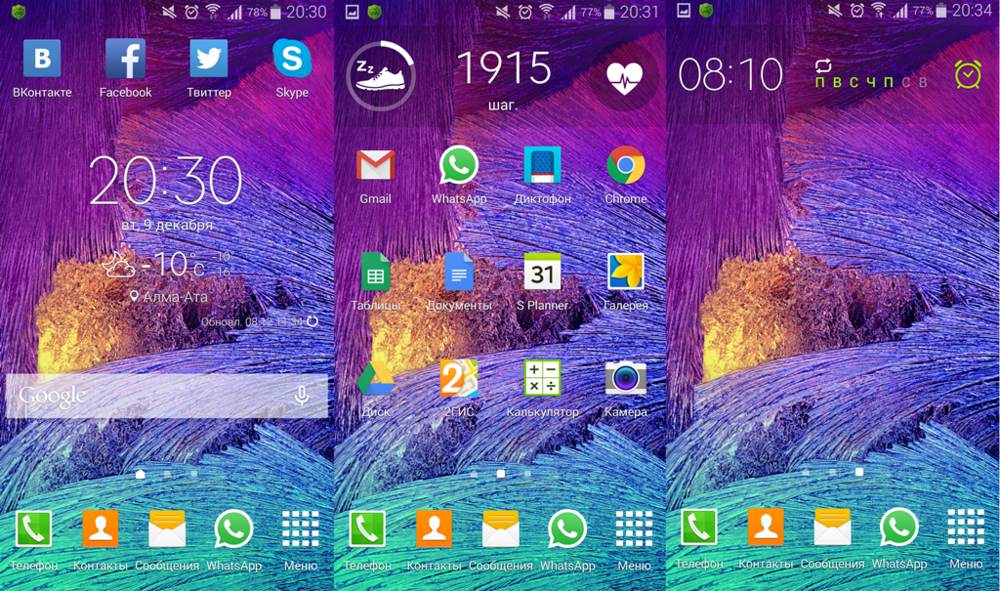
На первом экране виджет погоды AccuWeather, в сильный снегопад он не ошибся и оповестил меня о том, что будет ну очень сильный снегопад и даже показал это все анимированно, чтобы я точно ему поверила. Это доказательство того, что даже скучное на первый взгляд приложение может быть стильным и радовать глаз, ну и еще показывать погоду, конечно.
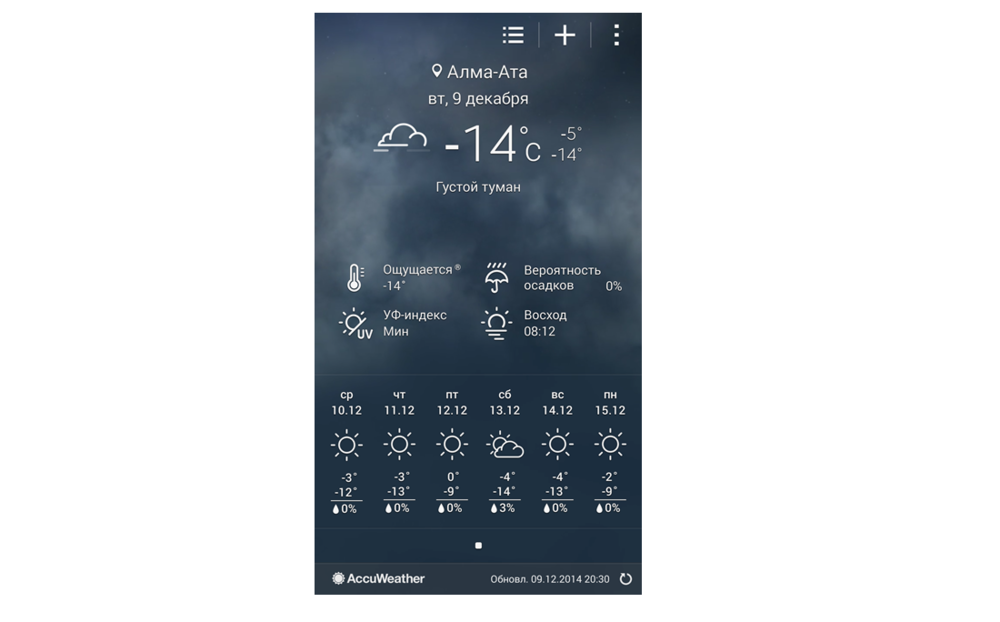
Следующий виджет - S Health, который начинает сходить с ума, когда я нахожусь дольше часа без движения. Note 4 ударяется в панику, ему плохо от мысли, что я умру так и не занявшись спортом. Я же безразлично стираю уведомление и работаю дальше.
В режиме вибрации это вообще дико, словно конец света - бегите, прогулятесь, сделайте хоть что-то.
Раньше может и бегала... но потом мне прострелили колено.

S Health это, конечно, круто - надо привыкать следить за здоровьем.
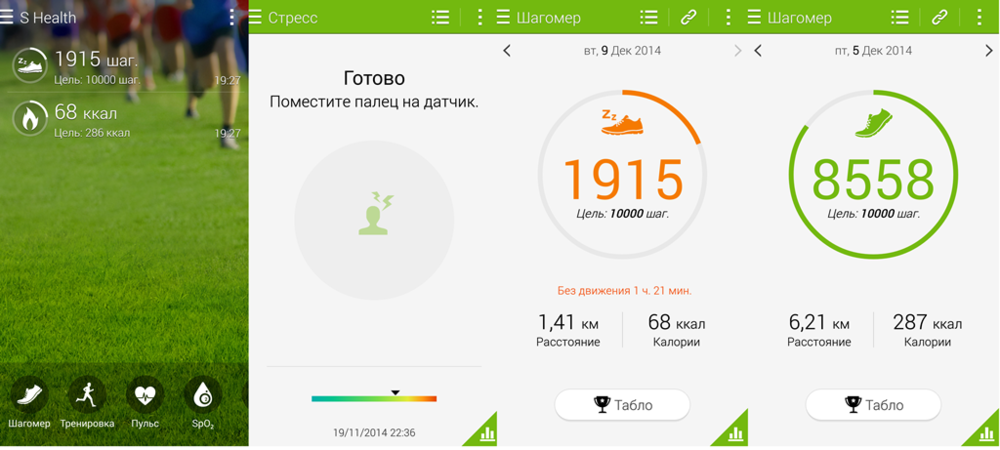
Да, уровень стресса он тоже измеряет, правда я не знаю, зачем оно, собственно, надо. Здесь можно увидеть уровень стресса, когда я его в последний раз измеряла, а также личный рекорд по количеству шагов в день. Эти зелено-желто-красные цвета напоминают уровень удовлетворенностью жизнью в Sims.
Вот нечто подобное обо мне думает S Health.


На третьем экране будильник. Будильник как будильник. Но что мне в нем нравится - в виджете дни, когда он срабатывает отмечены. Прелесть.
Почему остальная часть экрана пустует?
Это я оставила место для заметок. Все тот же S pen позволяет их очень быстро начиркать, поменять фон, а затем закрепить на главном экране, чтобы не забыть.
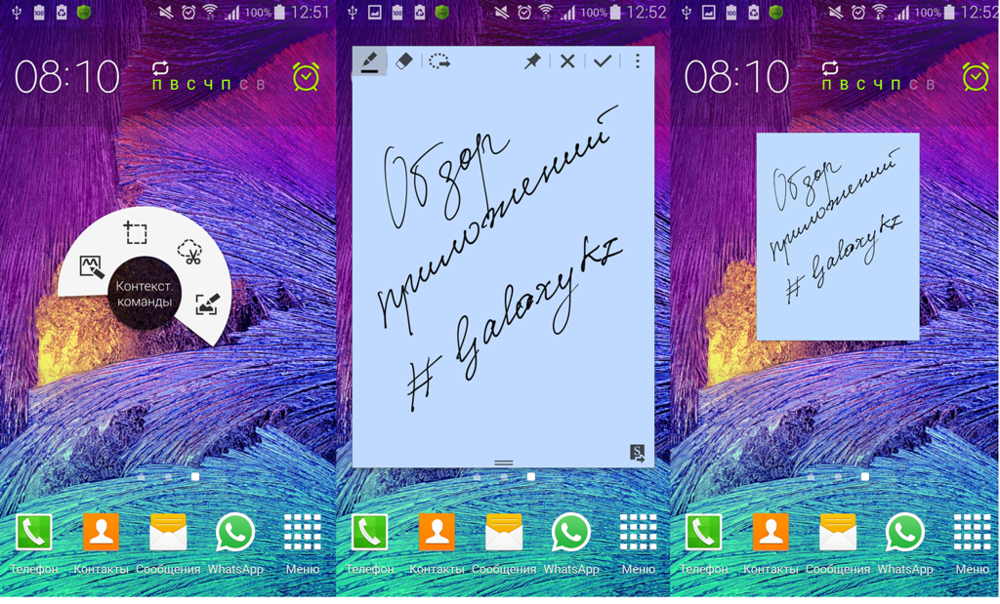
Едем дальше.
Меню с приложениями.
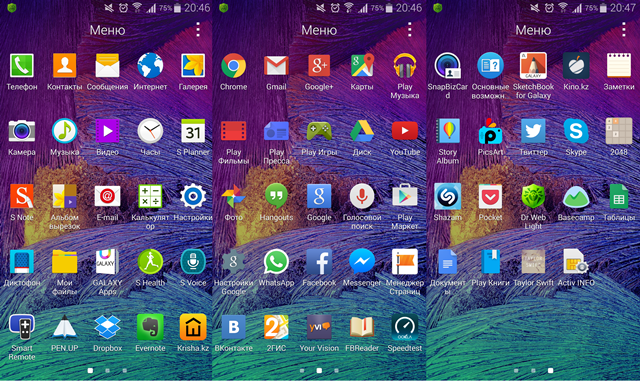
Основная масса вам знакома. Давайте пройдемся по тому, чего у кого-то может и не быть, но было бы полезно о них узнать. Вот, к примеру, Krisha.kz.
Актуальная для меня вещь, ищу жилье поближе к работе.
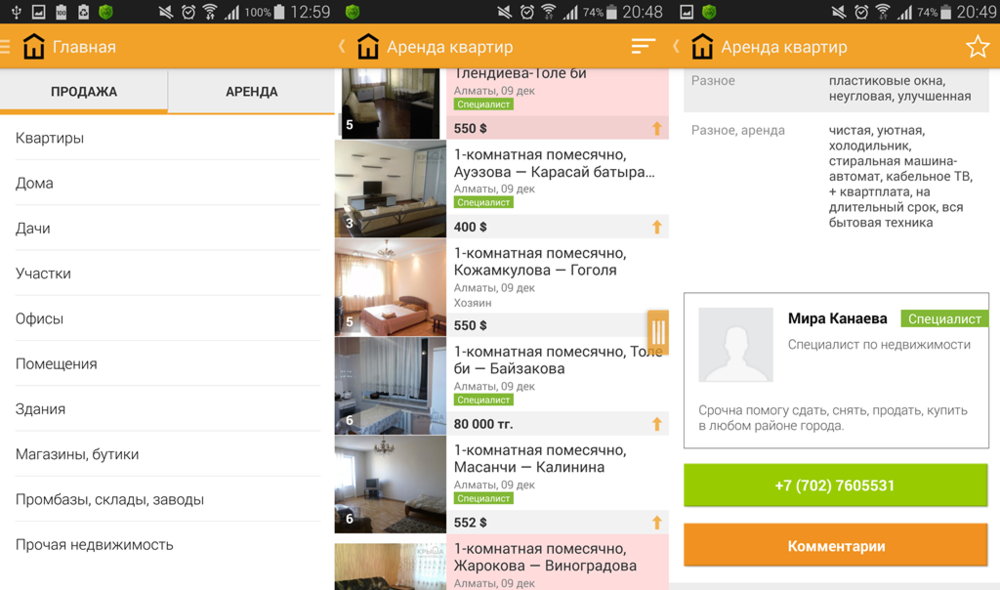
Поиск удобный, можно указать район города, диапазон цен, отметить от кого нужна квартира - хозяев или риэлторов.
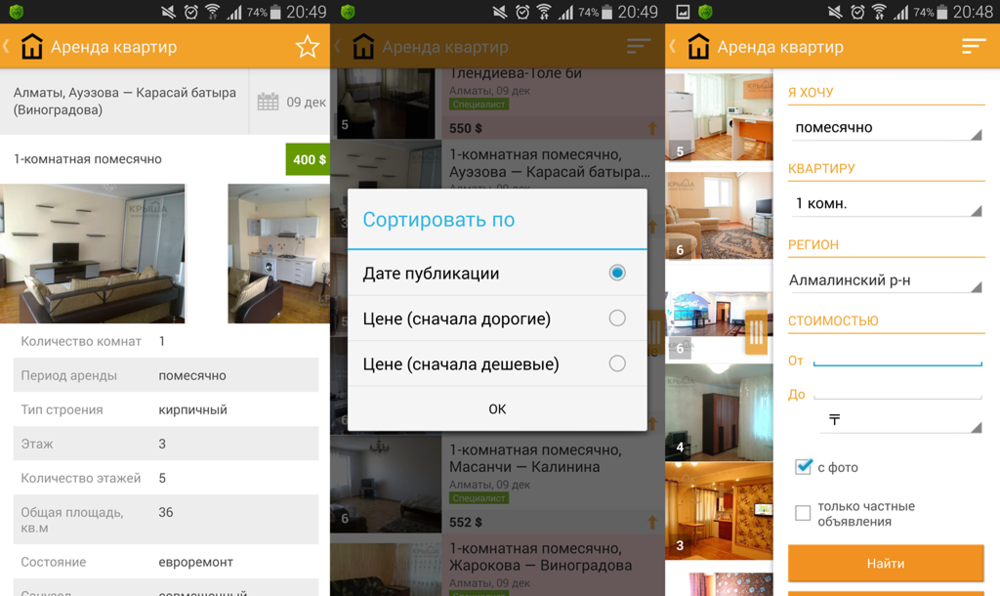
Что удобно, сдающему можно прям тут же позвонить нажав на телефон. Есть возможность сортировки по ценам, по дате публикации.
Следующее приложение - FBReader. Удобное и универсальное приложение для книг, которым пользуются все. В настоящий момент читаю книгу Решада Нури Гюнтекина.
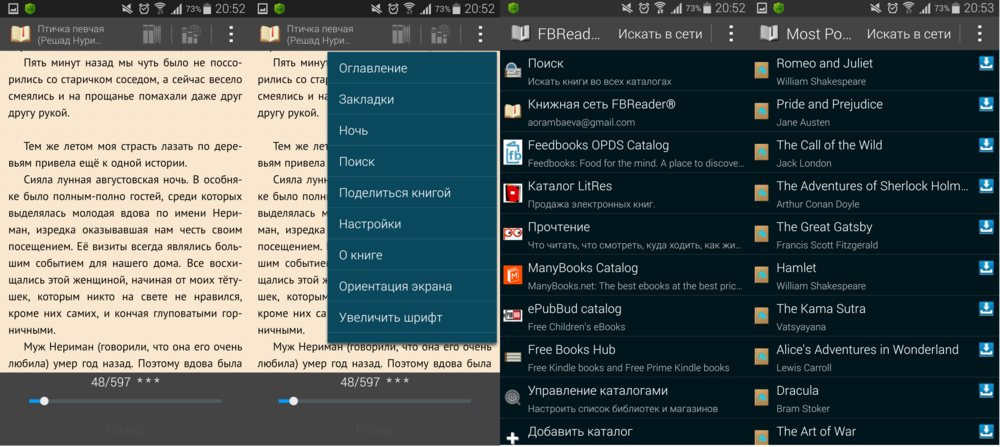
Из всех читалок эта удобна тем, что куча книг в формате fb2 доступна для скачивания в интернете.
У нее также есть режим день/ночь, хотя дисплею SuperAmoled на это плевать и светит он как солнце в любом из них, так что приходится все равно сбавлять яркость.
В приложении яркость легко регулируется сбоку, нужно просто проводить пальцем вверх-вниз слева. Перелистывание правда слишком чувствительное, грозится на любое прикосновение утащить вас на 3-4 страницы вперед или назад.
Еще недавно обнаружила целую библиотеку прямо в приложении, тоже полезная вещь.
А это приложение для друзей. Как только они берут Note 4, то тут же бросаются измерять скорость Altel 4G. При этом задумчиво хмыкают и что-то там для себя подмечают. Ну вот чтобы они игрались оставлю это приложение, а то совсем нет игр.

2GIS. Идеальный помощник в поиске проезда от пункта А в пункт Б и не только. Можно найти нужную компанию и ее контакты, тут же и адрес и даже средняя сумма чека, например, для кафе и ресторанов.
Здесь скриншоты того, как легко можно найти ближайший банк, используя GPS и 2GIS.

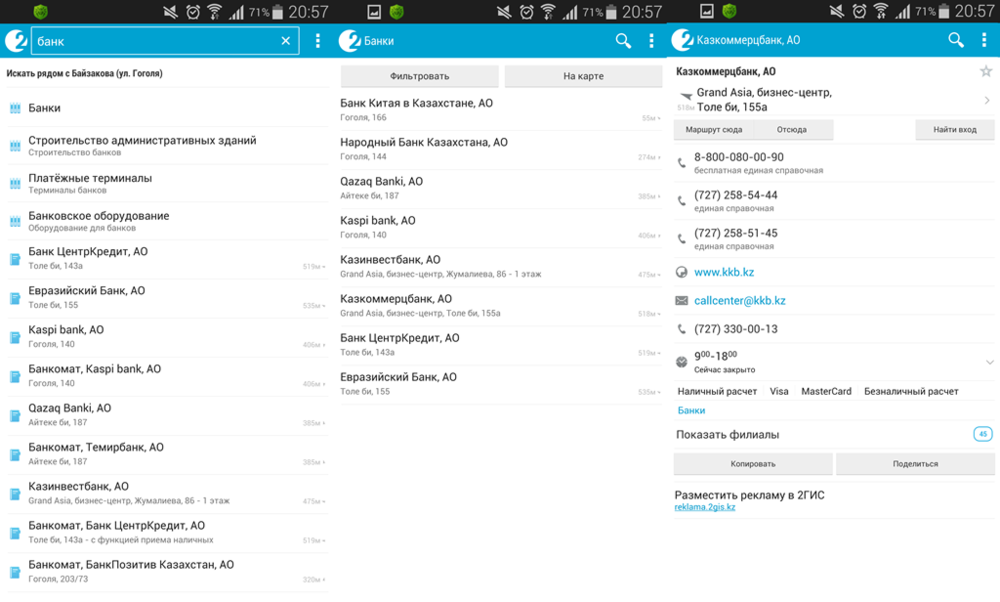
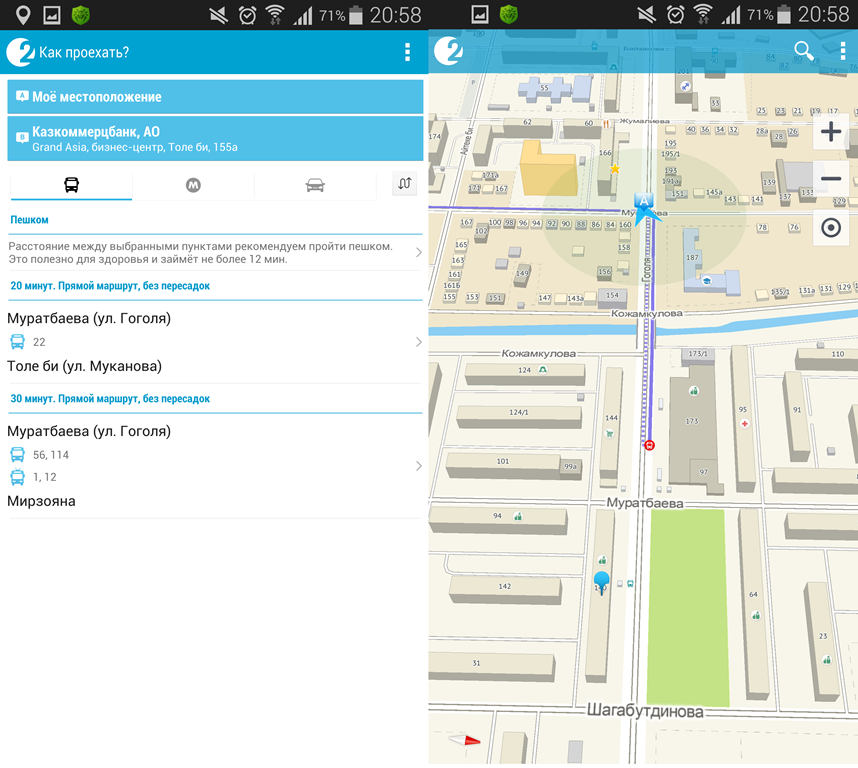
Следующее приложение - Kino.kz.
Отзывам и оценкам лучше не верить, а вот расписание полезное. К тому же есть раздел "Скоро в кино", удобно узнавать о ближайших премьерах.
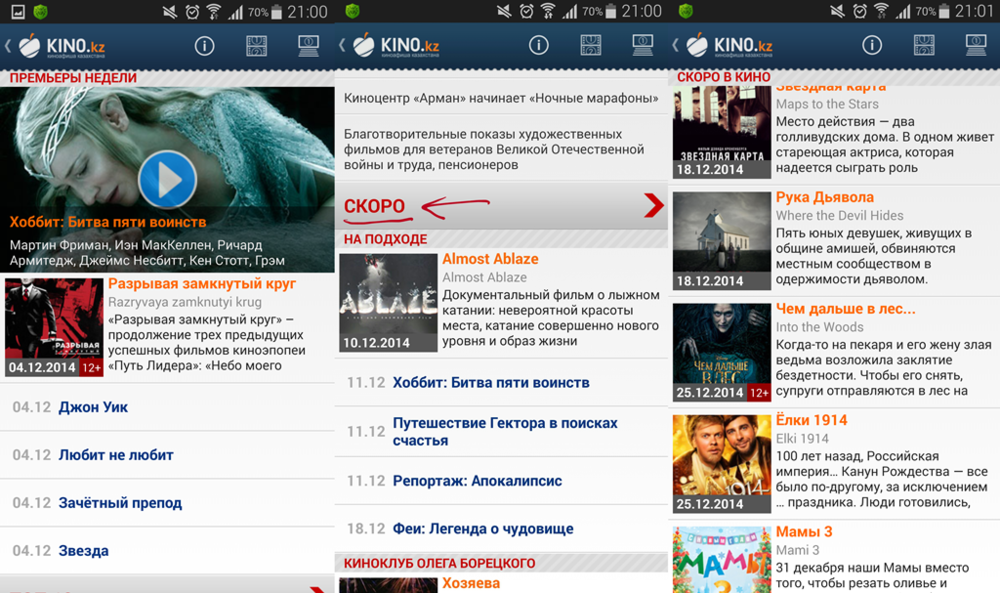
Есть все города Казахстана с кинотеатрами, удобный раздел "Сегодня в кино" для срочного планирования вечера с друзьями.
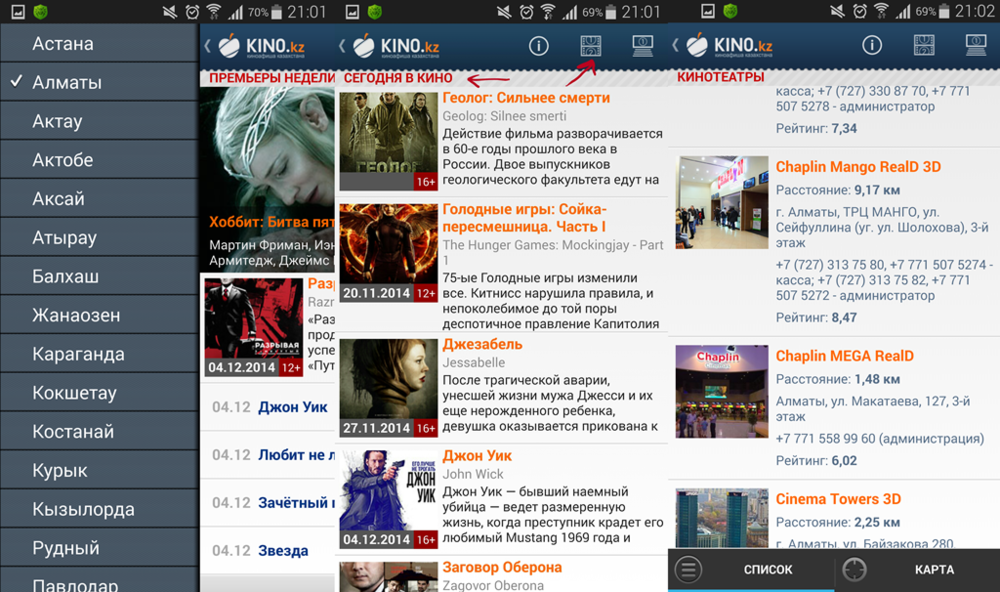
Также легко найти контакты кинотеатров, а можно и вовсе прямо с приложения найти ближайший на карте.
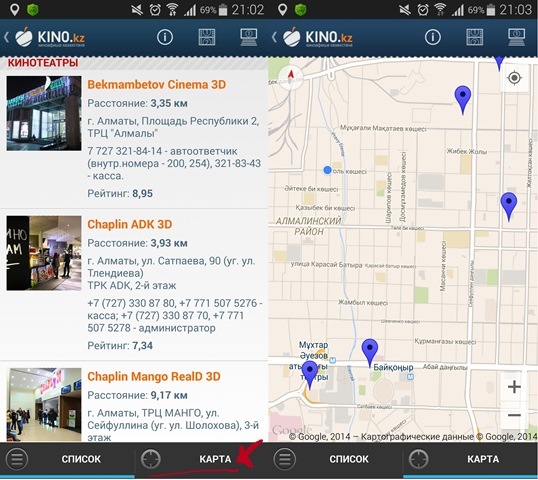
Ликуйте девушки, дошла очередь до редактора изображений. У меня это Picsart, а не эта мейнстримная Retrica. Не понимаю, что в ней люди нашли.
Ну так вот, у Picsart функционал широкий - от фильтров до всяческих ретушей и отбеливания зубов на портретах. Причем регулируется абсолютно все - включая диапазон самого фильтра.
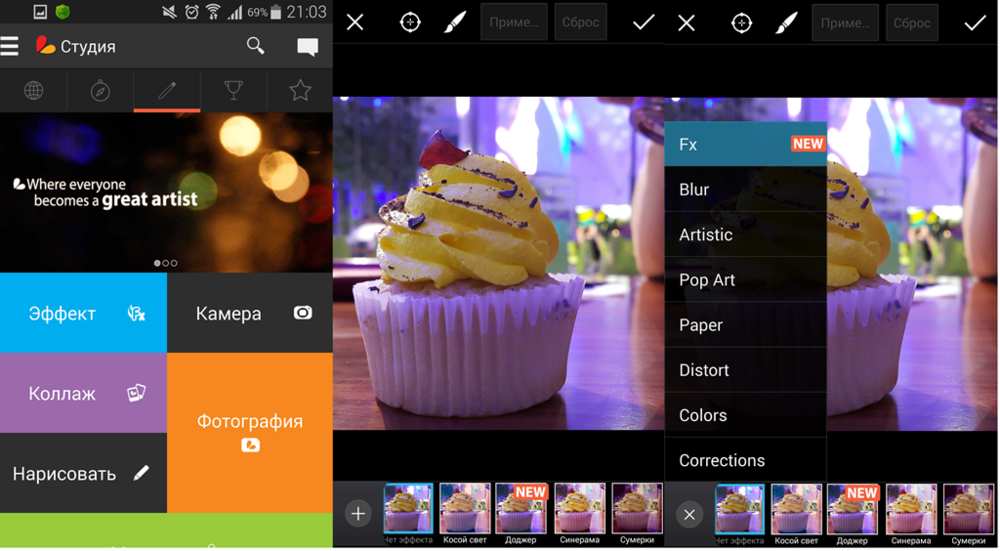
Вот вам винтажные кексики.
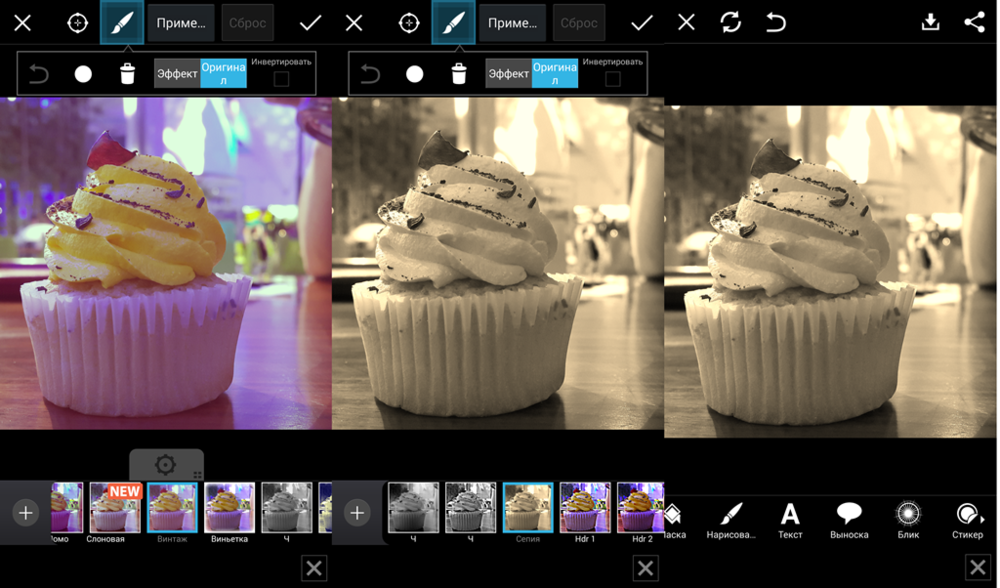
Следующее приложение - Pocket, его рекомендуют многие.
Оно позволяет сохранять статьи не просто как закладки, а полностью, при этом не показывая рекламу и прочие лишние вещи.
Для этого я сначала установила расширение в браузере Google Chrome. Затем нажала на специальную кнопку, в правом верхнем углу справа от звездочки "добавить в закладки".
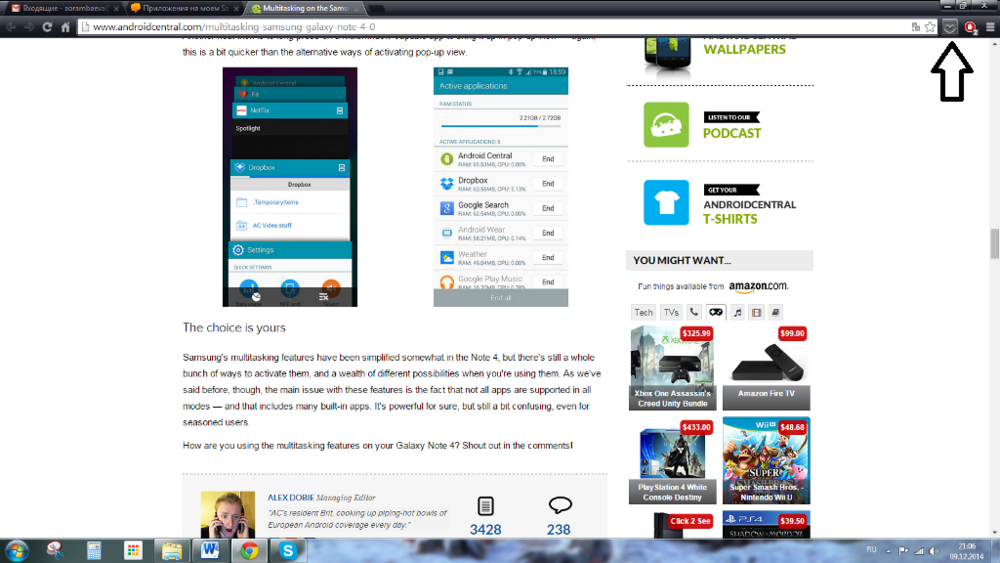
Затем оно скачалось на приложение в смартфоне.
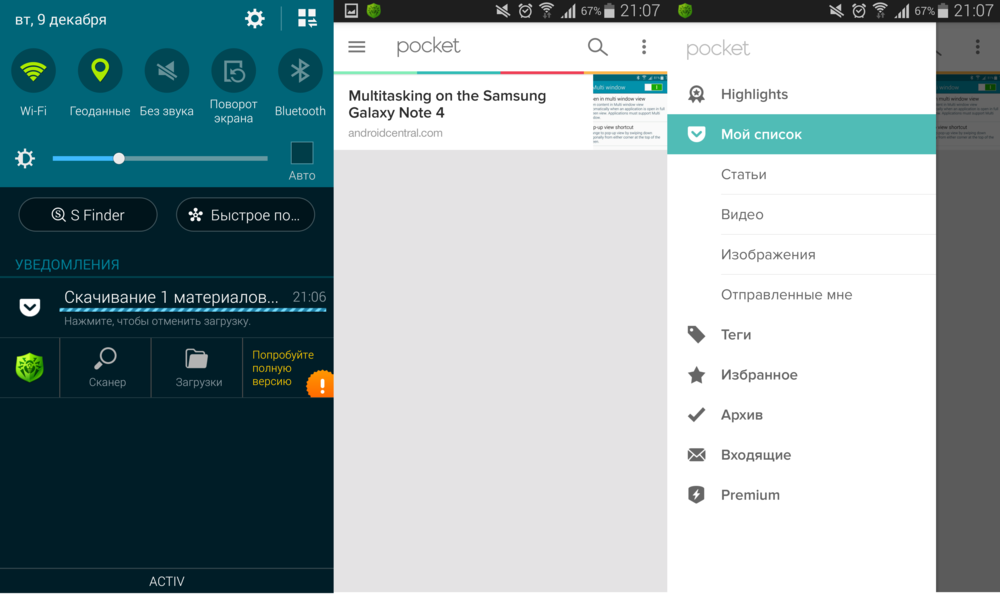
В итоге статью можно было прочесть вот в таком удобном виде.
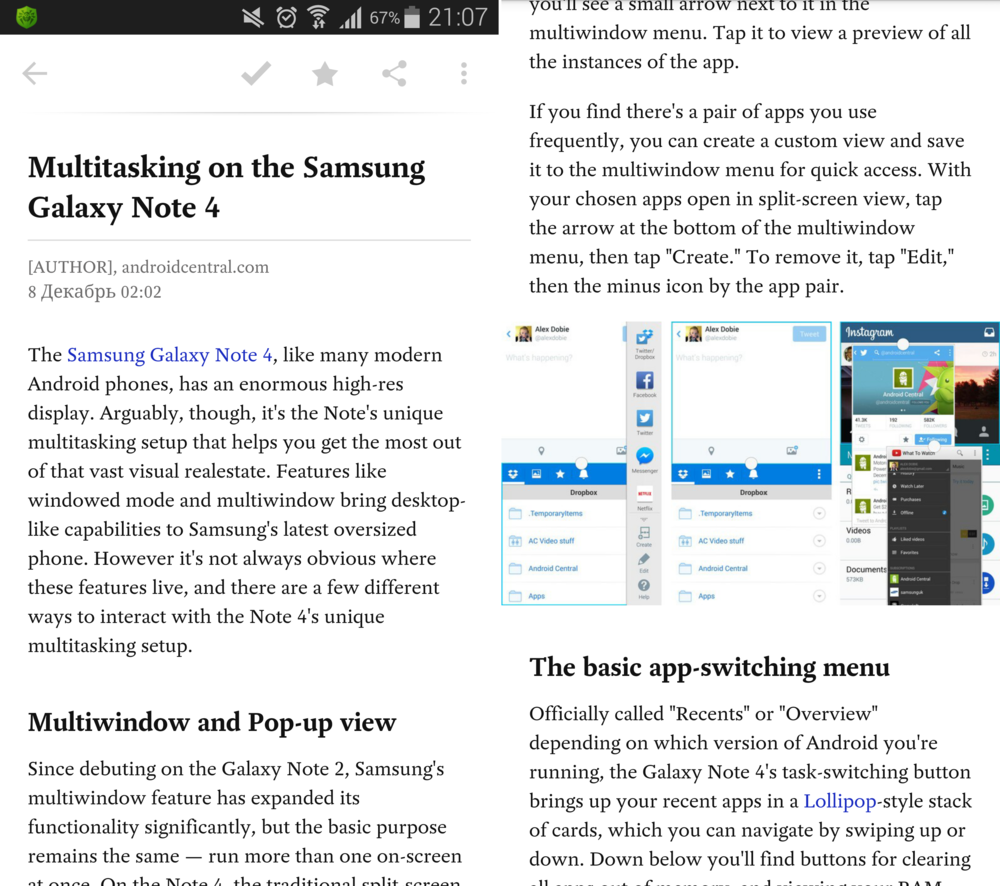
Также для работы я часто использую Google Таблицы, специальное приложение. В нем очень удобно видеть все доступные и собственные документы, а также редактировать их прямо со смартфона. Аналогично с Google Документами. Это те же Word и Excell - только онлайн. Соответсвенно постоянно сохраняются все изменения.
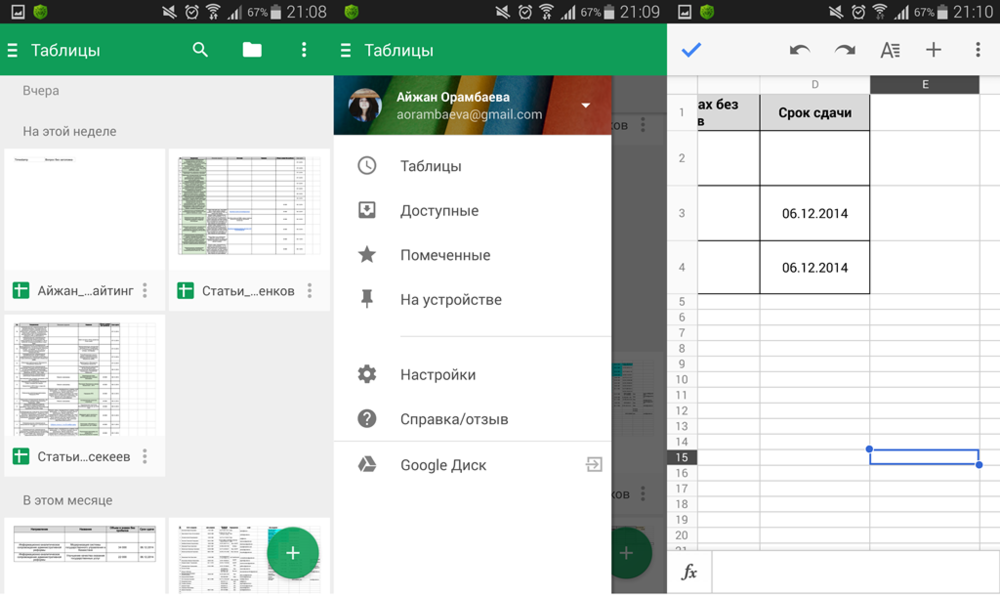
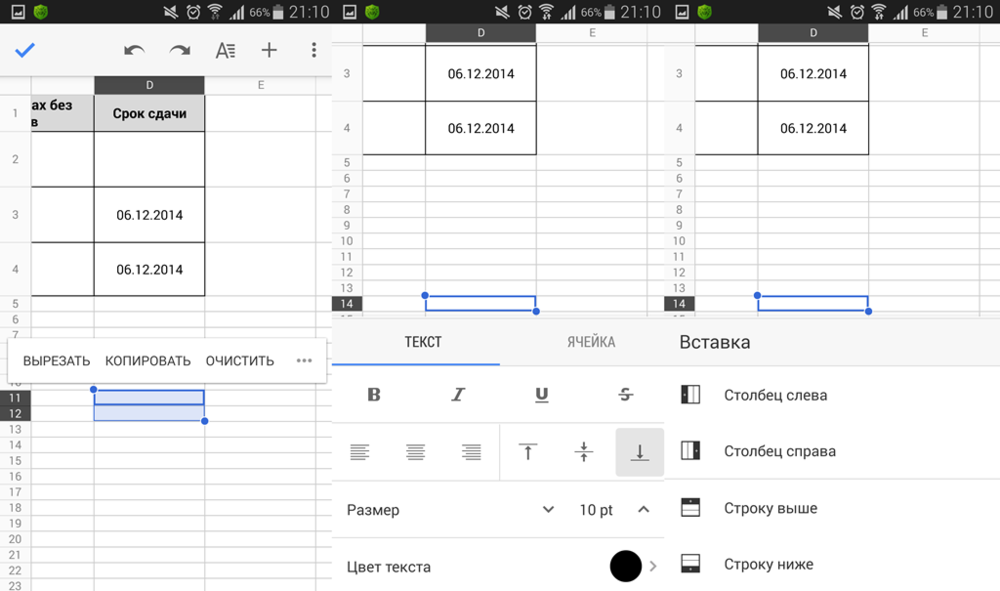
Так как приложений у меня еще мало, поскольку смартфон появился недавно, да и не нужно больше ничего, лучше расскажу об интересных фишках Note 4.
Это приложение Pen Up. Пользователи фаблета из серии Samsung Galaxy Note выкладывают здесь свои творения. Они меня очень воодушевляют, но мне до них далеко.
"Зафолловить" художника можно нажав смешной значок, состоящий из двух пересекающихся кругов.
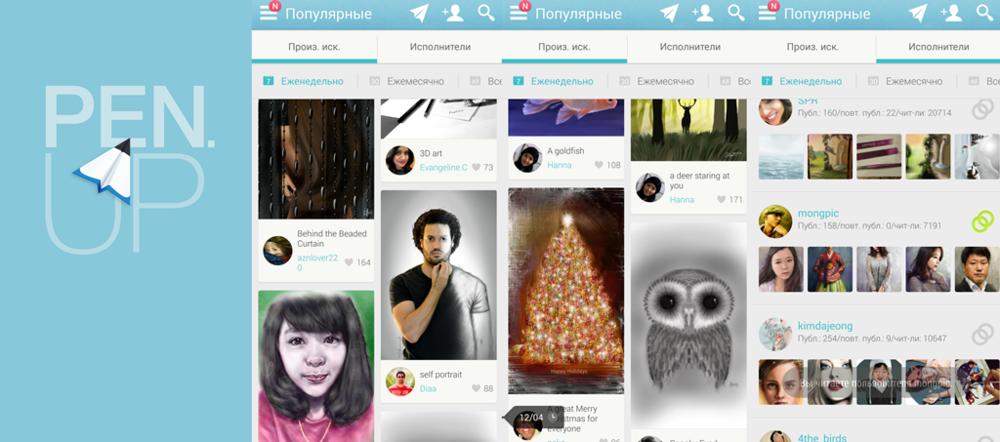
Так вот почему мне далеко до таких мастеров. Есть у меня и приложение для рисования - Sketchbook. Сначала для меня это был ад. Я не могла разобрать что, где и как. Потом стало легко, но лучше получаться пока не стало =)
На 3 картинке пометки для таких нубов как я. Этот режим появляется при нажатии на кружочек снизу. В нем также можно отменить/вернуть действие или вообще все стереть (это я часто делаю).
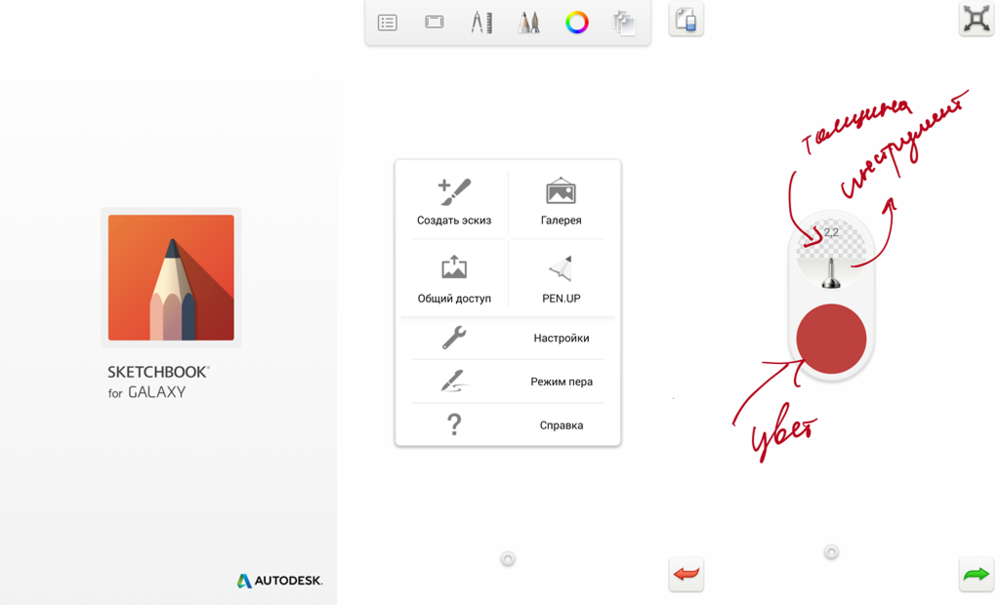
Здесь изображены по очереди: 1. инструменты, 2. палитра, 3. панель слоев, 4. регулировка толщины инструментов.
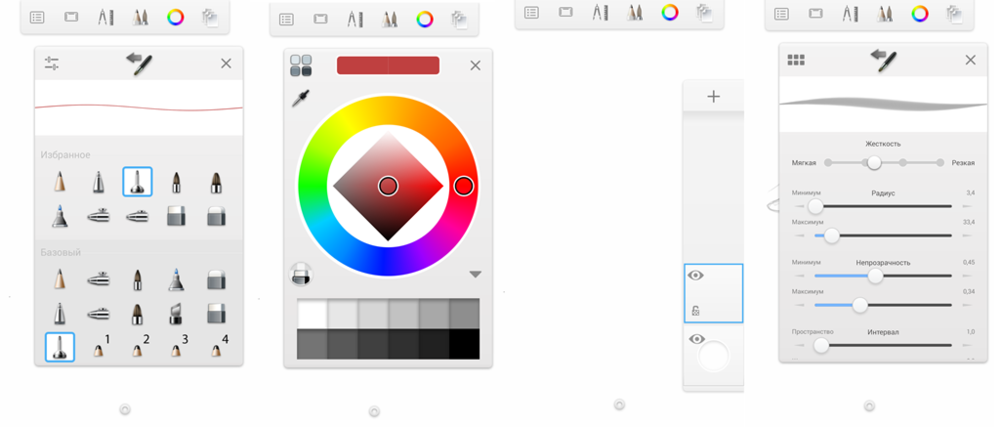
Рисовала Марселин из "Adventure Time", а получилась Самара из "Звонка". На бумаге я рисую вроде как получше, если интересно - здесь.
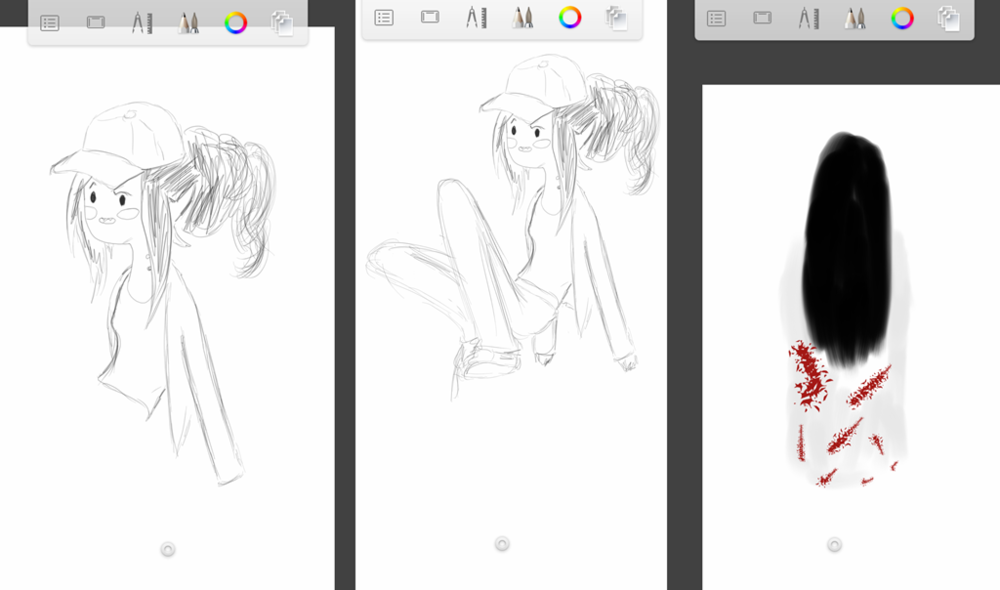
Особенно в этом гаджете мне нравится многозадачность.
Открываешь два окна и счастлив. С S pen можно попасть на любую мелкую кнопку.
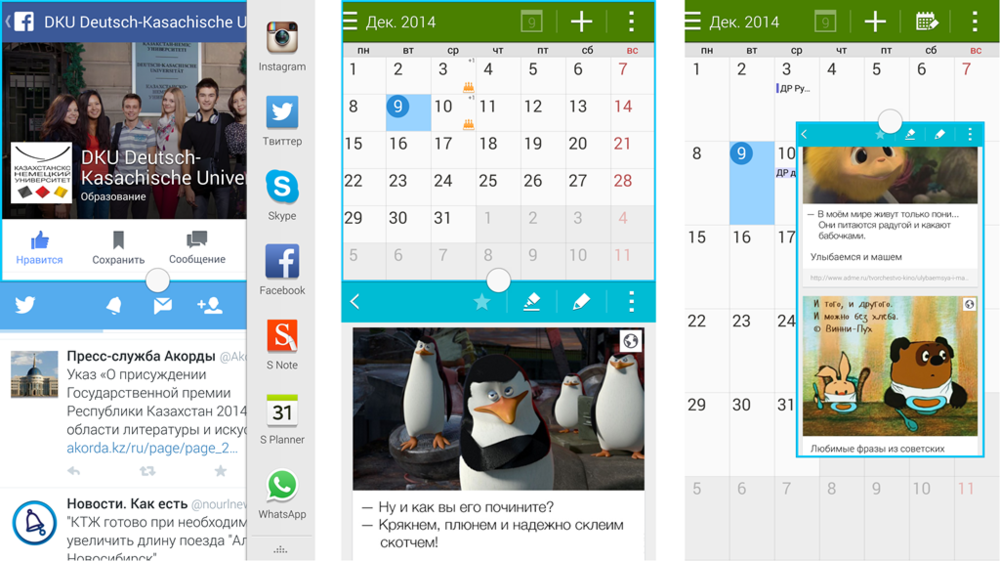
Кстати о том, как я делала скриншоты.
Для Note 4 есть 3 способа:
1. Кнопка "Home" + кнопка включения = cкриншот. Однако, нужно зажимать одновременно и где-то секунды на 2.

2. Перо S pen. При наведении S pen на экран появляется курсор, в этот момент нужно нажать кнопку на самом "пере". Появляется вот такой вот веер "задач". Последняя из них и есть скриншот, причем даже с возможностью нарисовать на нем что-нибудь.

3. Довольно странный способ - проведение ладонью по экрану. Очень редко пользуюсь, так как ровно поставить ладонь не получается, но когда все-таки выходит, чувствую себя Мерлином.

В основном я пользовалась первым способом, но порой нужно было делать пометки прямо на экране и пригодился S pen.
Вот так работают приложения на Note 4 Android Kitkat. Теперь буду ждать и боятся "самого сладкого" обновления - Lollipop.

Фото о скриншотах взяты с AndroidCentral.
Спасибо за эстафету @Muchaco55, передаю возможность рассказать о любимых или просто очень полезных приложениях редактору Yvi, @niyazov.
